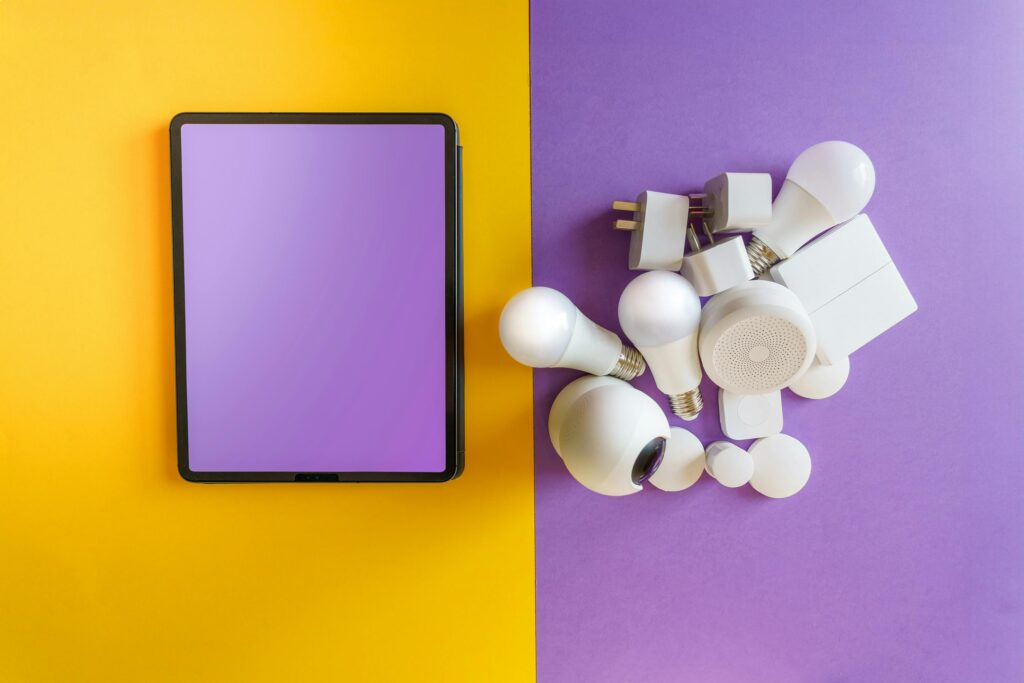
Encender tu PC con Alexa
Encender tu PC con Alexa es posible con la integración adecuada entre varios componentes de hardware y software. Este tipo de automatización puede optimizar la forma en que interactuamos con nuestros dispositivos, proporcionando una experiencia de usuario más fluida y moderna.
Requisitos de Hardware y Software
Para encender tu PC con Alexa, se requiere una configuración específica que incluye varios elementos esenciales:
- Dispositivo Alexa: Puede ser cualquier producto de la línea Echo, como Echo Dot o Echo Show.
- PC con placa base compatible: Algunas placas base modernas cuentan con una función de encendido remoto a través de Ethernet (Wake-on-LAN).
- Uso de Smart Plug: Eventualmente necesario si la placa base no es compatible con Wake-on-LAN.
- Aplicaciones y Servicios: Aplicaciones como IFTTT, Tasker y servicios como AutoVoice se emplean para la integración automatizada.
Compatibilidad de la Placa Base
No todas las placas base permiten el encendido remoto. Las placas base de marcas como Asus, Gigabyte y MSI a menudo disponen de la función Wake-on-LAN. Es aconsejable consultar el manual o las especificaciones técnicas de la placa base para verificar esta capacidad.
Configuración de Wake-on-LAN
Habilitar Wake-on-LAN en la BIOS
Para utilizar Wake-on-LAN:
- Reiniciar el PC y acceder a la BIOS (usualmente presionando la tecla Del o F2 al iniciar).
- Navegar a la sección de configuración de energía.
- Habilitar la opción «Wake-on-LAN».
Configuración de la Tarjeta de Red
- Abrir el ‘Administrador de Dispositivos’ en Windows.
- Expandir la sección ‘Adaptadores de red’.
- Hacer clic derecho en el adaptador de red y seleccionar ‘Propiedades’.
- En la pestaña ‘Administración de energía’, habilitar la opción ‘Permitir que este dispositivo reactive el equipo’.
Habilitar Wake-on-LAN en el Sistema Operativo
En sistemas operativos Windows, se deben realizar ajustes adicionales:
- Navegar a la configuración avanzada de la tarjeta de red.
- Habilitar las opciones “Wake-on-Magic Packet” y “Wake-on-Pattern Match”.
Integración con Alexa Usando IFTTT
IFTTT (If This Then That) es una herramienta que permite la creación de reglas automatizadas entre diversas aplicaciones y dispositivos.
- Regístrate en IFTTT y crea una nueva applet.
- En el evento de disparo, selecciona «Alexa» y elige «Say a specific phrase”.
- En la acción correspondiente, seleccionar «Webhooks» y añadir la URL que se activará para ejecutar Wake-on-LAN.
Webhooks y Servicios Relacionados
Para la configuración de Webhooks:
- Crear o utilizar un servicio externo capaz de enviar un paquete mágico de Wake-on-LAN, como wolwake.
- Introducir la dirección MAC de la tarjeta de red y la dirección IP del PC en dicho servicio.
Uso de Smart Plugs
En el caso de que tu placa base no sea compatible con Wake-on-LAN, se puede emplear un Smart Plug:
- Conectar el PC al Smart Plug.
- Configurar el Smart Plug en la aplicación del proveedor, usualmente compatible con los dispositivos Echo.
- Crear una rutina en la aplicación Alexa que active el Smart Plug.
Extensiones y Aplicaciones Adicionales
AutoVoice y Tasker
AutoVoice y Tasker pueden usarse en dispositivos Android para comandos de voz más sofisticados.
- Instalar Tasker y AutoVoice desde Google Play Store.
- Configurar Tasker creando una tarea que envíe el paquete mágico al PC.
- Integrar AutoVoice para ejecutar la tarea Tasker mediante un comando de voz personalizado.
Seguridad y Consideraciones
Seguridad en la Red
Implementar seguridad robusta cuando se usa Wake-on-LAN:
- Utilizar contraseñas fuertes en las interfaces de administrador de red.
- Configurar redes VPN si se pretende encender el PC de forma remota a través de Internet.
Revisión del Firmware y Software
Asegurar que tanto la BIOS como los controladores de red están actualizados es crucial para la estabilidad y seguridad del sistema.
Referencias Externas Recomendadas
- Alexa Developer Portal para crear nuevas habilidades y rutinas de Alexa.
- IFTTT para configurar automatizaciones y webhooks.
- AutoVoice y Tasker para automatizaciones avanzadas en dispositivos Android.
- Placas base Asus para detalles específicos sobre compatibilidad con Wake-on-LAN.
- Gigabyte para información sobre soporte de Wake-on-LAN en sus modelos.
Configurar la integración entre Alexa y tu PC puede parecer complejo al principio, pero siguiendo estos pasos detalladamente, es posible lograr una automatización eficiente y funcional que se ajuste a las necesidades de cualquier usuario.